Oracle GoldenGate 是一个实现异构 IT 环境间数据实时数据集成和复制的综合软件包。该产品集支持高可用性解决方案、实时数据集成、事务更改数据捕获、运营和分析企业系统之间的数据复制、转换和验证。
GOLDENGATE 19.1 ON MARKETPLACE功能
Oracle GoldenGate for Oracle 19.1微服务版包括对Oracle数据库版本11g,12c,18c,19c,Cloud以及本地数据库的捕获和交付支持。允许从任何Oracle数据库平台和操作系统进行远程捕获,且无需在源端和目标端数据库安装任何介质。
GoldenGate on OCI微服务架构如下:
此文将逐步介绍如何使用Oracle GoldenGate Marketplace 搭建客户已有的Oracle数据库到Oracle ADW 业务数据平台的数据实时同步。
整体步骤大致如下:
1.在ORACLE CLOUD MARKETPLACE上部署GOLDENGATE微服务
2.配置源端/目标端数据库
3.Oracle GoldenGate 微服务配置
4.数据同步测试:ORACLE12C到ADW
ORACLE CLOUD MARKETPLACE上部署GOLDENGATE微服务
通过在Oracle Cloud Marketplace上使用Oracle GoldenGate微服务,可以轻松地建立和管理从本地到云,本地到本地以及云到云的数据实时复制。
1.从Oracle Cloud Marketplace主页:
https://cloudmarketplace.oracle.com/marketplace
2.使用“应用程序”下的搜索框并搜索关键字GoldenGate。
3.在Oracle Cloud Marketplace中找到Oracle GoldenGate微服务列表后,您可以使用提供的TerraForm Stack部署Oracle GoldenGate。
选择版本(19.1.0.0.1默认)选择需要部署到的Compartment,单击“Launch Stack”。
4.填写Stack所需信息,其中包括Stack的名称,单击“下一步”。
5.填写以下详细信息。使用Oracle GoldenGate Microservices构建计算节点需要此信息。
显示名称 - 用于标识所有新OCI资源的显示名称。Oracle GoldenGate
主机DNS名称 - 新计算节点的域名服务的名称。
选择需要部署的Compartment.
如果要创建新网络资源,请选中此复选框。
我们选择以有的网络资源
6.选择计算资源 -支持的资源是VM.Standard2.4,VM.Standard2.8,VM.Standard2.16和VM.Standard2.24。这次选择VM.Standard2.4
分配公共IP - 选中此复选框以指示新VM是否应具有公共IP地址。
部署1 - 名称(必填) - 第一个Oracle GoldenGate部署的名称。Source
部署1 - 数据库(必填) - Oracle 12c
部署2 - 名称(可选) - 第二个Oracle GoldenGate部署的名称。Target
部署2 - 数据库(可选) - Oracle 18c
粘贴SSH公钥 - 允许SSH访问作为opc用户的公钥
7.在“确认”页面上,查看您提供的信息,然后单击“创建”。
8.名称为“OGG4ADW”Stack创建成功
9.现在可以在计算节点Instances选项卡下查看Oracle GoldenGate Microservices计算节点。
10.获取Oracle GoldenGate管理员密码
获取公共IP地址后,您必须获取Oracle GoldenGate管理员帐户(oggadmin)的密码。
Oracle GoldenGate管理员帐户(oggadmin)和密码保存在~/ogg-credentials.json文件里。
记录密码。
配置源端数据库
1.配置源或目标数据库以进行复制--源端数据库
源端数据库配置:在源端数据库打开附加日志以及OGG所需配置。
2.源端数据库:
创建OGG管理员c##ggadmin和测试用户SCOTT
3.测试用户SCOTT下,创建测试表EMP
SQL> show user
USER is "SCOTT"
SQL> CREATE TABLE EMP
(EMPNO NUMBER(4) NOT NULL,
ENAME VARCHAR2(10),
JOB VARCHAR2(9),
MGR NUMBER(4),
HIREDATE DATE,
SAL NUMBER(7, 2),
COMM NUMBER(7, 2),
DEPTNO NUMBER(2));
Table created.
SQL> ALTER TABLE EMP ADD CONSTRAINT PK_EMPNO PRIMARY KEY(EMPNO);
Table altered.
SQL> select count(1) from emp;
COUNT(1)
----------
0
配置目标端端数据库
[size=1em]1.目标端数据库配置(ADW):
[size=1em]SQL> alter user ggadmin identified by <password> account unlock;
[size=1em]
[size=1em]User altered.
[size=1em]SQL> grant dwrole to ggadmin;
[size=1em]
[size=1em]Grant succeeded.
[size=1em]SQL> grant pdb_dba to ggadmin;
[size=1em]
[size=1em]Grant succeeded.
[size=1em]SQL> grant create session, resource, create view, create table to ggadmin;
[size=1em]
[size=1em]Grant succeeded.
[size=1em]
[size=1em]SQL> select name,value from v$parameter where name='enable_goldengate_replication';
[size=1em]
[size=1em]NAME VALUE
[size=1em]---------------------------------------- ----------
[size=1em]enable_goldengate_replication TRUE
[size=1em]SQL> create user scott identified by <password>;
[size=1em]User created.
[size=1em]
[size=1em]SQL> grant connect,resource,create table to scott;
[size=1em]
[size=1em]Grant succeeded.
[size=1em]
[size=1em]SQL> grant pdb_dba to scott;
[size=1em]
[size=1em]Grant succeeded.
[size=1em]
[size=1em]SQL> alter user scott quota unlimited on data;
[size=1em]
[size=1em]User altered.
[size=1em]
2.目标端数据库上创建测试用户SCOTT和EMP表:
SQL> show user
USER is "SCOTT"
SQL> CREATE TABLE EMP
2 (EMPNO NUMBER(4) NOT NULL,
3 ENAME VARCHAR2(10),
4 JOB VARCHAR2(9),
5 MGR NUMBER(4),
6 HIREDATE DATE,
7 SAL NUMBER(7, 2),
8 COMM NUMBER(7, 2),
9 DEPTNO NUMBER(2));
Table created.
SQL> desc emp
Name Null? Type
----------------------------------------- -------- ----------------------------
EMPNO NOT NULL NUMBER(4)
ENAME VARCHAR2(10)
JOB VARCHAR2(9)
MGR NUMBER(4)
HIREDATE DATE
SAL NUMBER(7,2)
COMM NUMBER(7,2)
DEPTNO NUMBER(2)
SQL> ALTER TABLE EMP ADD CONSTRAINT PK_EMPNO PRIMARY KEY(EMPNO);
Table altered.
SQL> select count(1) from emp;
COUNT(1)
----------
0
ORACLE GOLDENGATE MICROSERVICES更改管理员密码
1.更改OGG默认管理员OGGADMIN密码
更改OGG默认管理员密码(例如oggadmin)是保护Oracle GoldenGate Microservices部署的首要任务。需要更改oggadmin的密码,您必须先在Service Manager和Administration Server中更改它。
浏览器中输入https://<public_ip_address> 进入OGG管理页面如下:
单击”转到此网页”
输入OGG管理用户名以及保存在~/ogg-credentials.json文件里的密码
2.登录Service Manager后使用左上角的菜单图标打开菜单,从菜单中选择Administrator
在“oggadmin”编辑选项,更新oggadmin用户的密码,单击“提交”。
3.从Service Manager页面中,点击“Overview”回到控制台,
在部署框中选择Administration Server的端口号。这将导航到该部署的登录页面。
使用oggadmin用户及密码登录。也需要在每个部署的页面上更新oggadmin用户的密码。
分别点击Administration Server的端口9011和9021
4.9011和9021的每个部署的页面上更新oggadmin用户的密码
5.Oracle GoldenGate Microservices计算节点中配置环境变量:
点击下面的Source
6.源端数据库为12cR2,所以ORACLE_HOME配置为/u01/app/client/oracle12
7.目标端数据库为18c,所以ORACLE_HOME配置为/u01/app/client/oracle18
使用ORACLE GOL
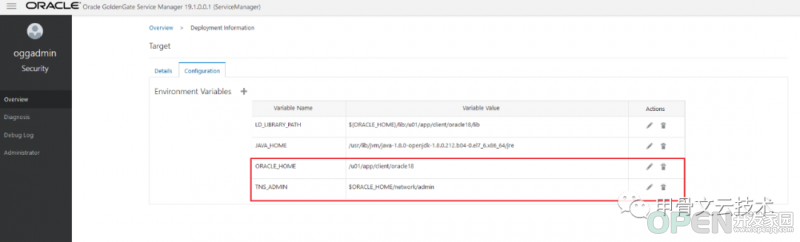
使用ORACLE GOLDENGATE MICROSERVICES创建数据库连接
创建配置源端数据库连接
1.通过点击Administration Server的端口号。9011 这将导航到该部署的登录页面
打开Overview页面左上角的上下文菜单,从上下文菜单中,选择“配置”。
在“数据库”选项卡中,单击加号(+)图标以添加新凭证。
源端因为是12c多租户数据库,所以我们分别创建连接CDB和PDB的数据库凭证如下:
2.点击测试按钮,进行数据库连接测试如下:CDB
连接成功会显示Checkpoint等信息
3.点击测试按钮,进行数据库连接测试如下:PDB
在源端添加SCHEMATRANDATA
4.添加用于连接到源数据库的凭证后,必须在源端上启用事务数据日志记录。
从Oracle Database 12.1和更高版本开始,您必须使用模式指定PDB数据库。
即<pdb>.<schema> pdb1.scott
创建配置目标端数据库连接
1.通过点击Administration Server的端口号。9021 这将导航到该部署的登录页面
打开Overview页面左上角的上下文菜单,从上下文菜单中,选择“配置”。
在“数据库”选项卡中,单击加号(+)图标以添加新凭证。
目标端是ADW18c数据库,所以我们创建到数据库凭证如下:
2.点击测试按钮,进行数据库连接测试如下:
连接成功会显示Checkpoint等信息
在目标端添加检查点表
3.检查点表对于监视已应用于目标系统的检查点至关重要。无论使用何种复制,最佳做法是为目标系统启用检查点表。
Checkpoint选项中,点击添加[size=1em]
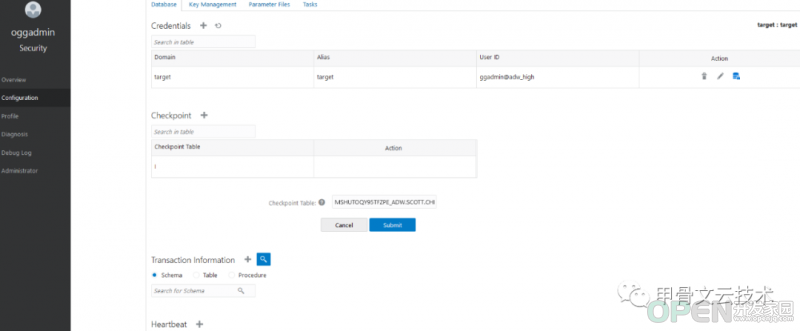
使用ORACLE GOLDENGATE MICROSERVICES配置进程
目前,Oracle自治数据仓库云仅支持非集成模式的Replicat。
不支持集成模式Replicat,parallel Replicat和coordindated Replicat。
配置捕获进程
在开始复制之前,您必须设置捕获进程。
Oracle GoldenGate Microservices支持三种模式的捕获进程。
- Classic Extract -- OGG18c之后版本不建议使用,不支持同步到ADW/ATP
- Integrated Extract
- Initial Load Extract
配置EXTRACT进程
1.从源端管理控制台中选择添加Extract进程如下:
2.选择Integrated Extract进程,点击“Next”
3.输入Extract进程相关信息如下:
进程名:ext
数据库连接信息:源端选择CDB连接(source),创建连接参照上述创建连接部分。
Trail文件名:eg
4.选择需要注册的PDB1,点击“Next”
5.下一步填写进程相关配置信息如下:Table pdb1.scott.emp;
extract ext
useridalias oggadmin_pdb domain sourcepdb
exttrail eg
Table pdb1.scott.emp;
控制台上选择注册Extract进程到数据库,点击“创建和执行”
6.在控制台可以看到Extract进程。
配置REPLICAT进程
1.点击目标端管理服务器端口进入控制台,配置Replicat进程
2.点击添加Replicat进程
3.选择Nonintegrated Replicat
4.输入Replicat配置信息如下:目标端连接target,选择checkpoint table
5.下一步填写进程相关配置信息如下:
MAP pdb1.scott.emp, TARGET MSHUTOQY95TFZPE_ADW.SCOTT.emp;
点击“创建和执行”
replicat rep
useridalias target domain target
MAP pdb1.scott.emp, TARGET MSHUTOQY95TFZPE_ADW.SCOTT.emp;
6.在控制台可以看到Replicat进程。
数据同步测试:ORA
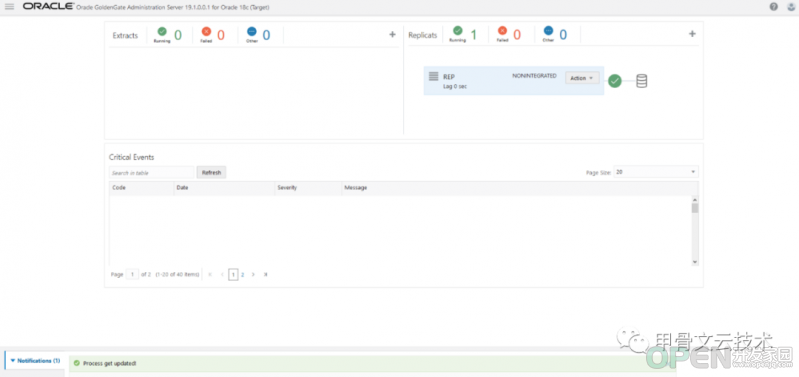 数据同步测试:ORACLE12C到ADW
数据同步测试:ORACLE12C到ADW
[size=1em]源端插入数据
[size=1em]SQL> select count(1) from emp;
[size=1em]
[size=1em] COUNT(1)
[size=1em]----------
[size=1em] 0
[size=1em]
[size=1em]SQL> INSERT INTO EMP VALUES(7369, 'SMITH', 'CLERK', 7902,
[size=1em] sysdate, 800, NULL, 20);
[size=1em]
[size=1em]1 row created.
[size=1em]
[size=1em]SQL> INSERT INTO EMP VALUES
[size=1em] (7499, 'ALLEN', 'SALESMAN', 7698,
[size=1em] sysdate, 1600, 300, 30);
[size=1em]
[size=1em]1 row created.
[size=1em]SQL> commit;
[size=1em]
[size=1em]Commit complete.
[size=1em]SQL> select count(1) from emp;
[size=1em]
[size=1em] COUNT(1)
[size=1em]----------
[size=1em] 2
[size=1em]从Extract进程选项中选择“详细”
[size=1em]在统计栏中查看同步信息 2条数据成功的被捕获
[size=1em]在目标端确认数据同步成功
SQL> select * from emp;
EMPNO ENAME JOB MGR HIREDATE SAL COMM DEPTNO
----- ---------- ---------- ----- --------- ---------- ---------- ----------
7369 SMITH CLERK 7902 24-JUL-19 800 20
7499 ALLEN SALESMAN 7698 24-JUL-19 1600 300 30
[size=1em]通过点击目标端的进程详细,统计栏显示2条数据已经插入
[size=1em]测试删除数据从源端数据库
SQL> select count(1) from emp;
COUNT(1)
----------
2
SQL> delete emp;
2 rows deleted.
SQL> commit;
Commit complete.
[size=1em]通过点击源端的进程详细,统计栏显示删除已经被捕获
[size=1em]目标端确认数据源已经被删除
SQL> select * from emp ;
no rows selected
[size=1em]通过点击目标端的进程详细,统计栏显示删除已经被同步
| 
![]() 数据库
发布于:2021-06-30 16:30
|
阅读数:636
|
评论:0
数据库
发布于:2021-06-30 16:30
|
阅读数:636
|
评论:0

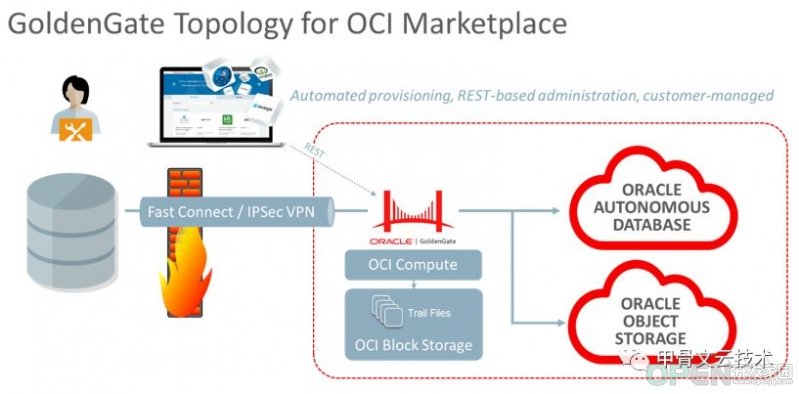
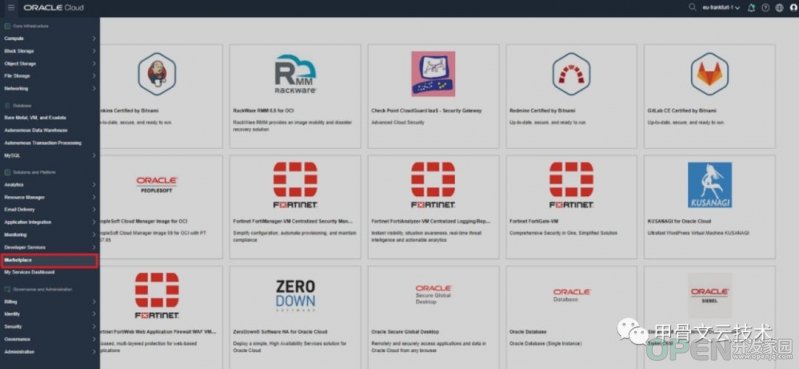
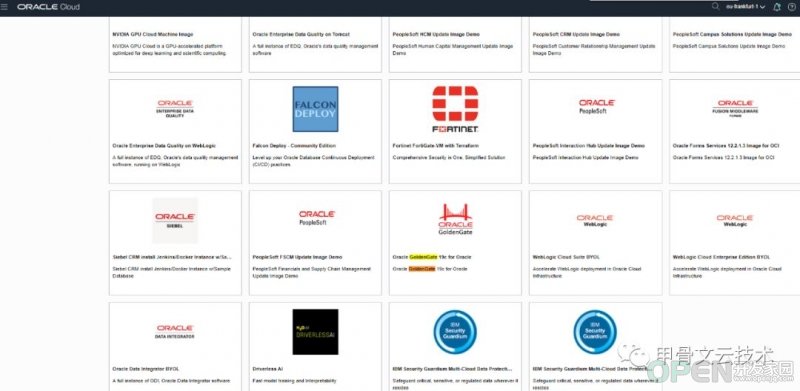
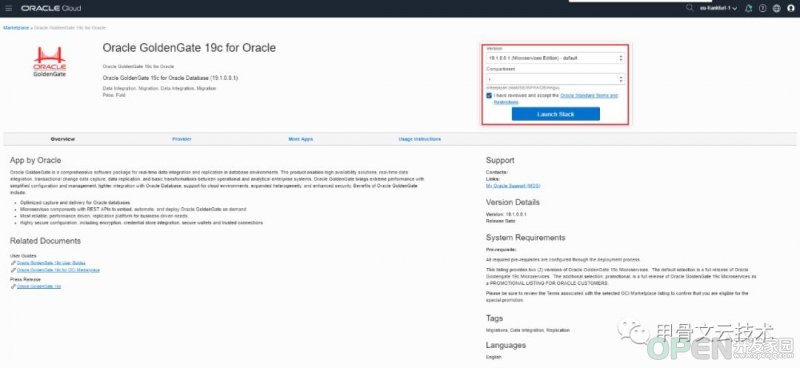
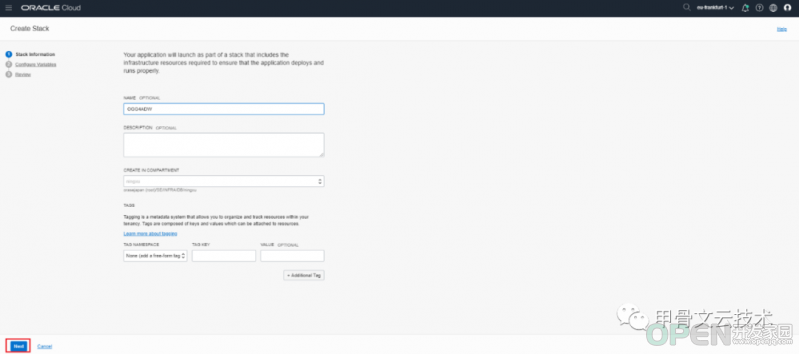
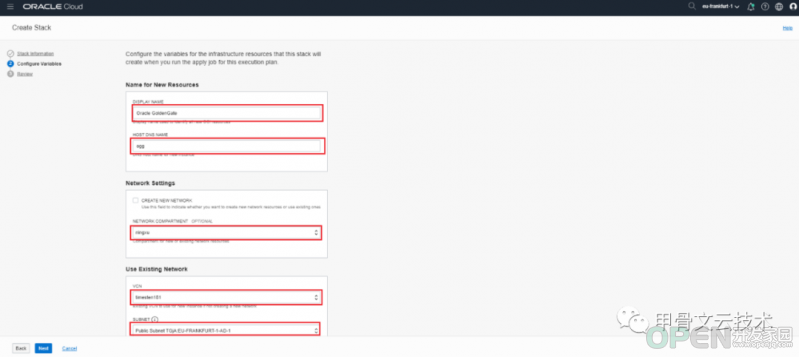
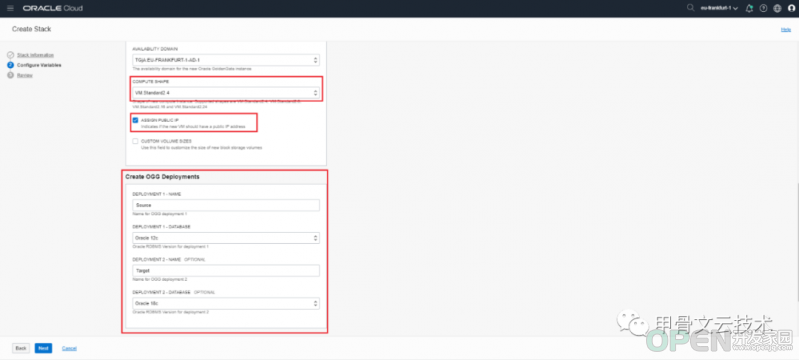
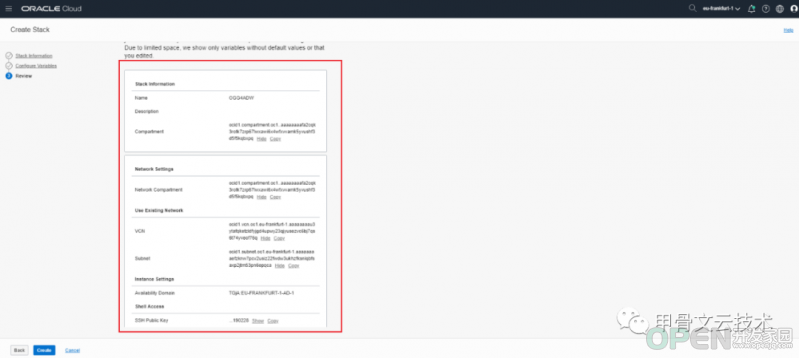
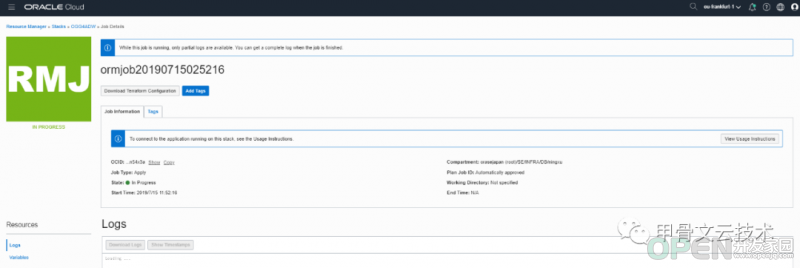
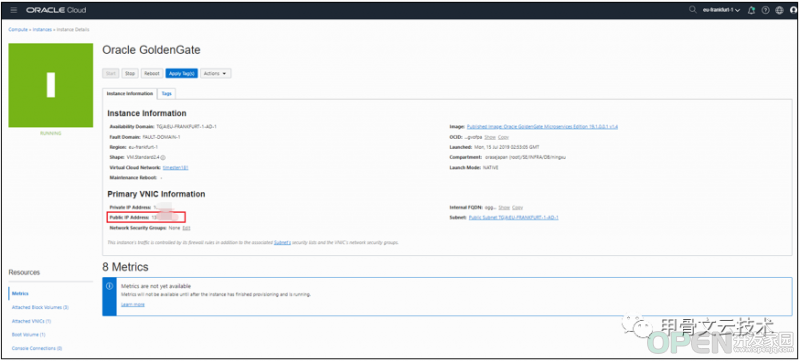
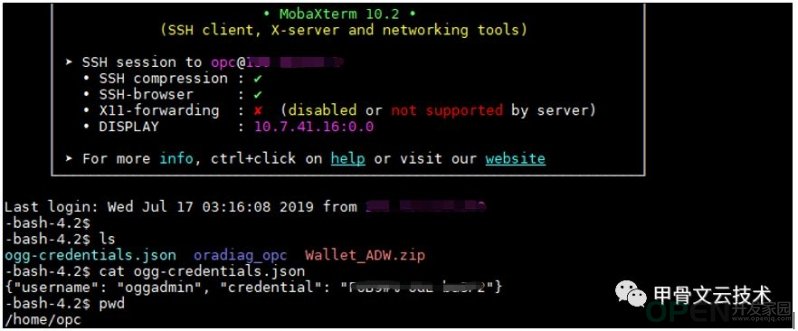
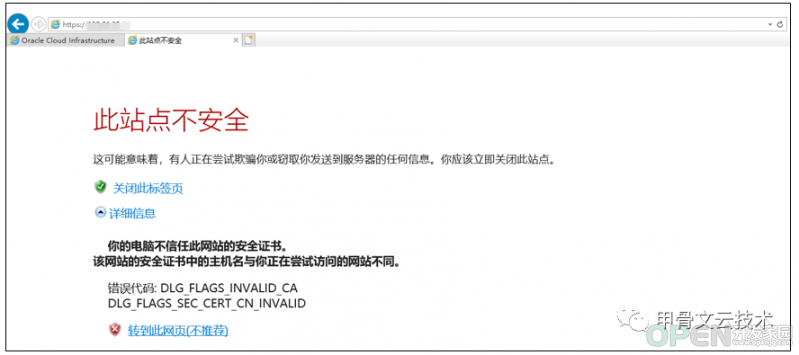
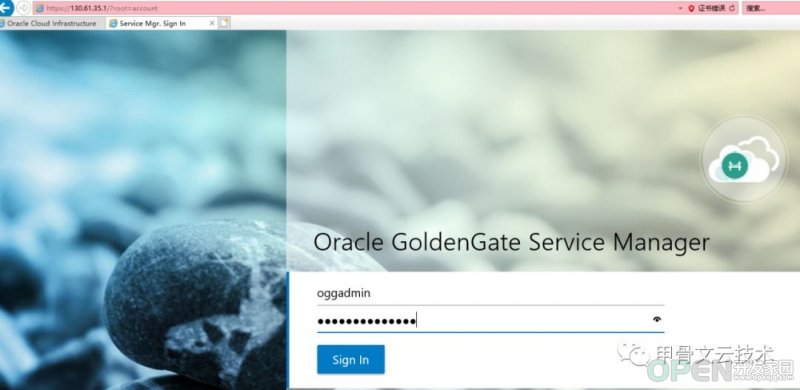
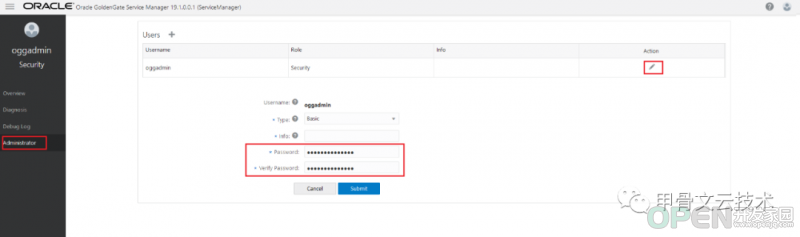
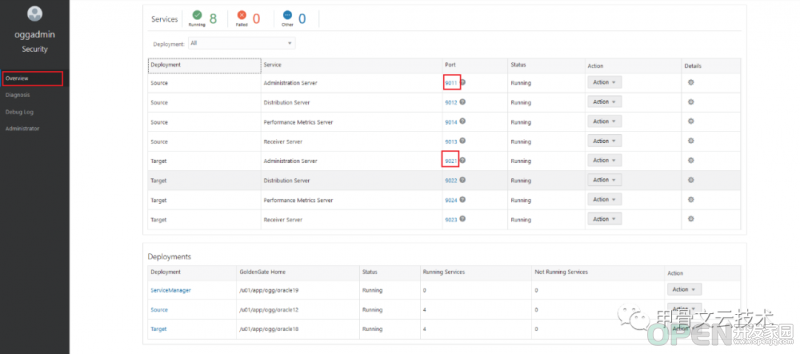
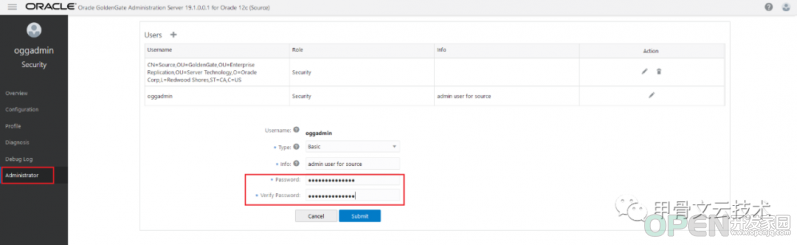
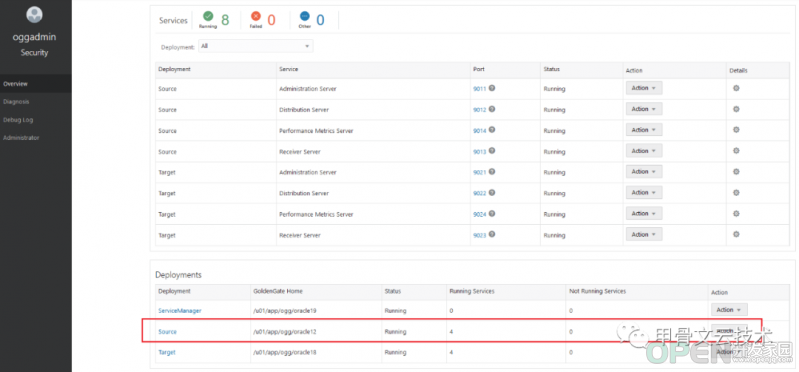
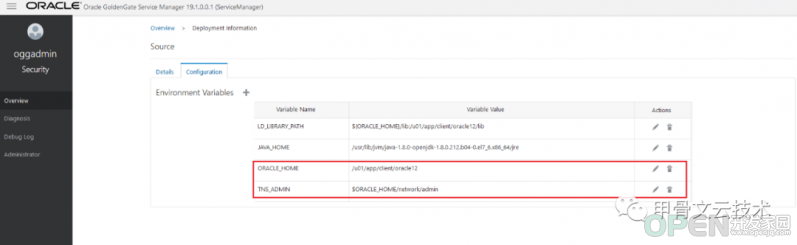
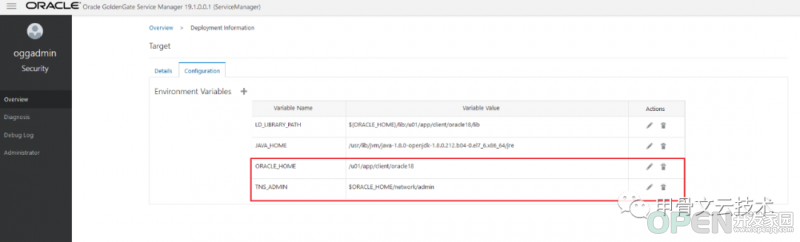
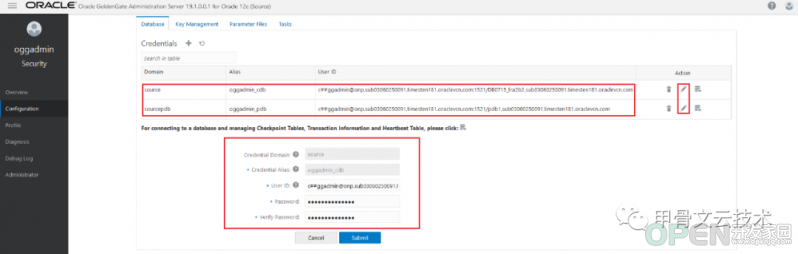
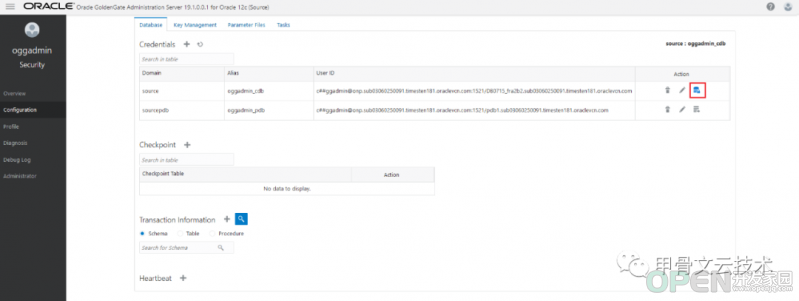
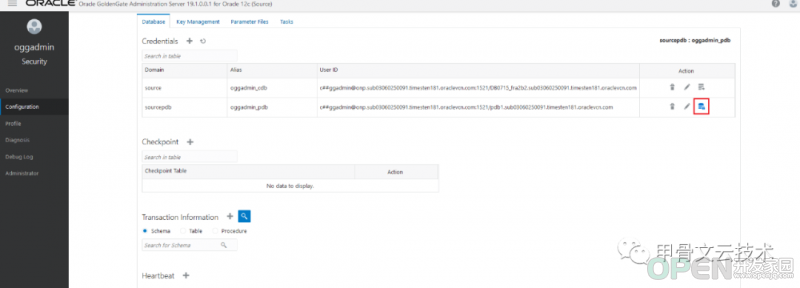
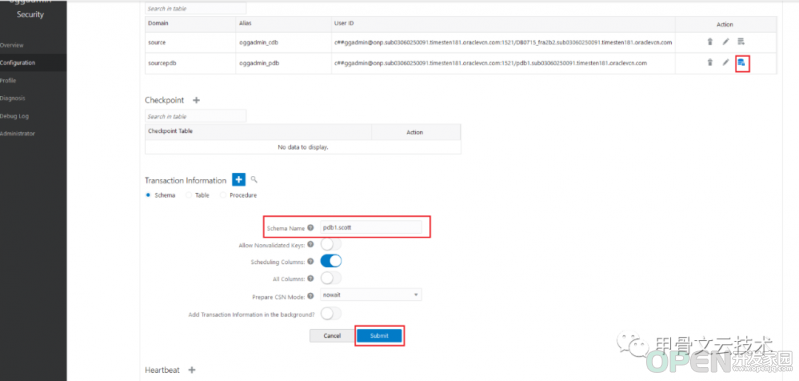
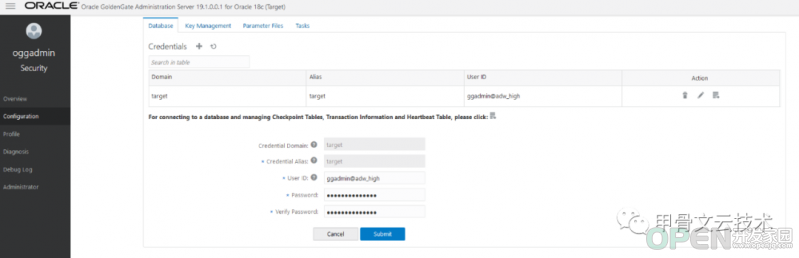
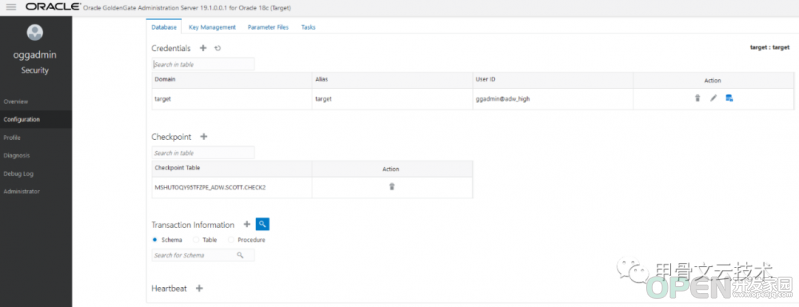
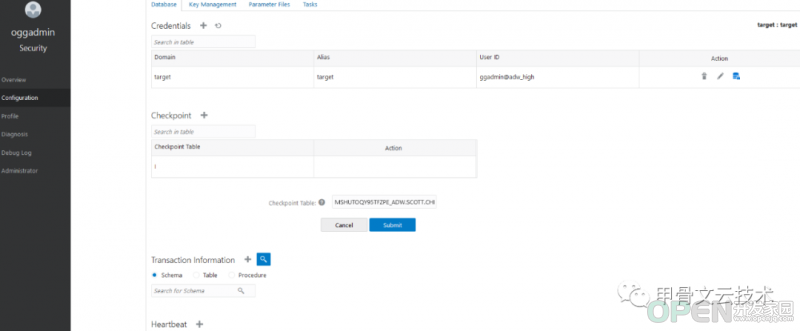
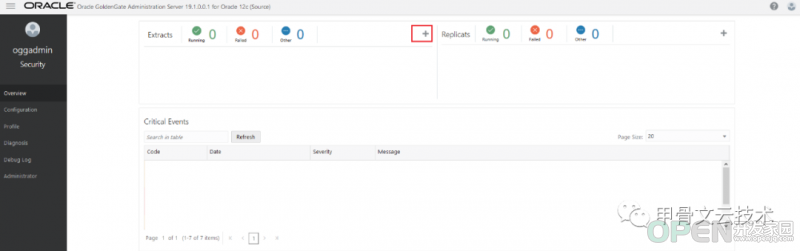
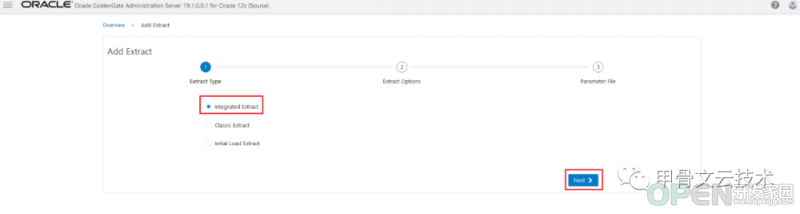
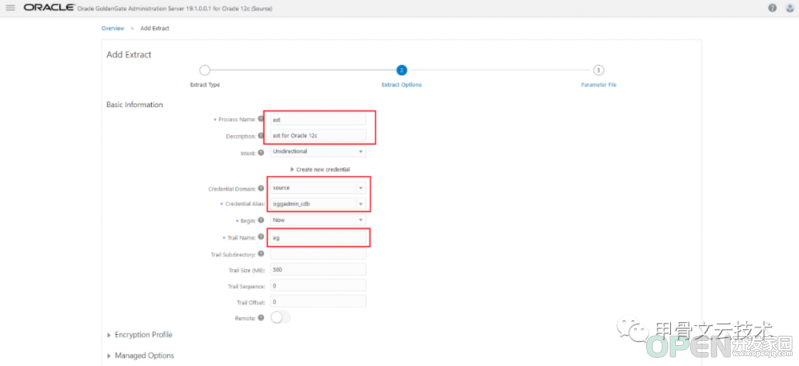
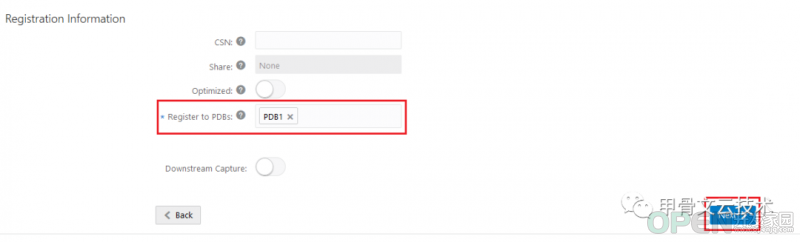
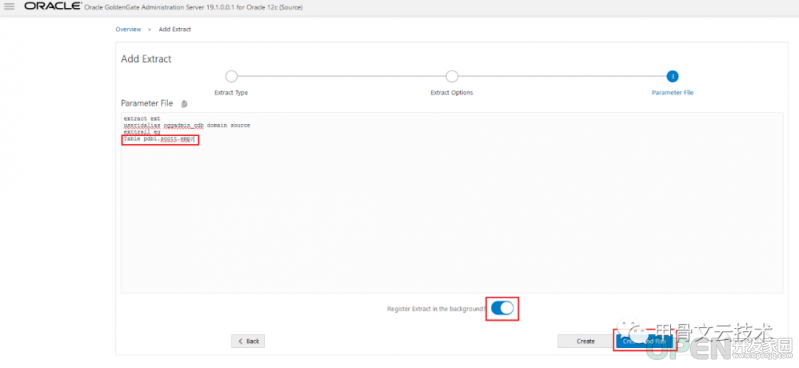
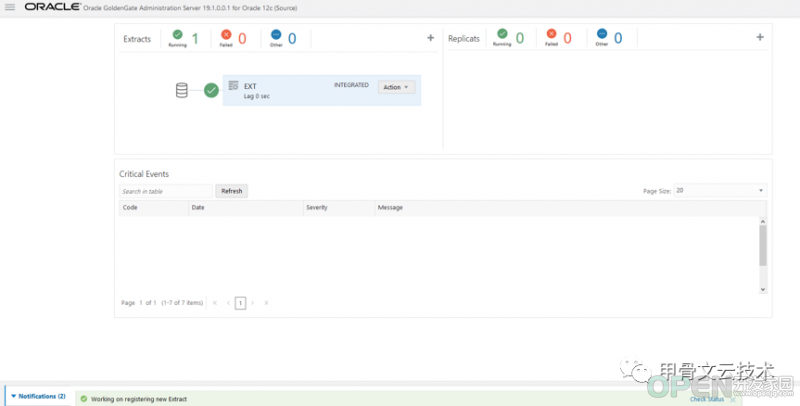
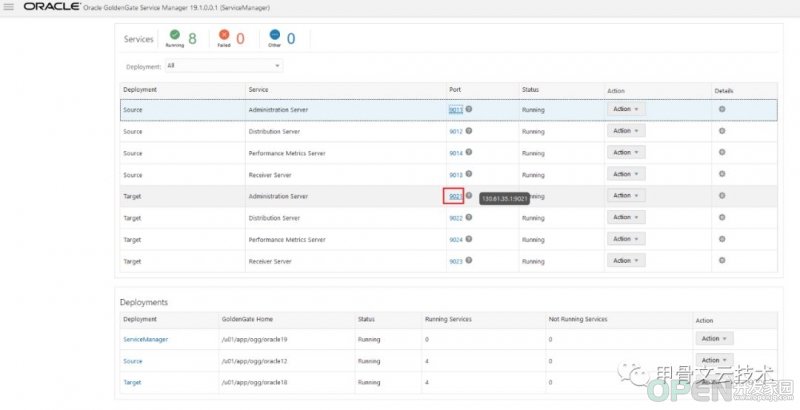
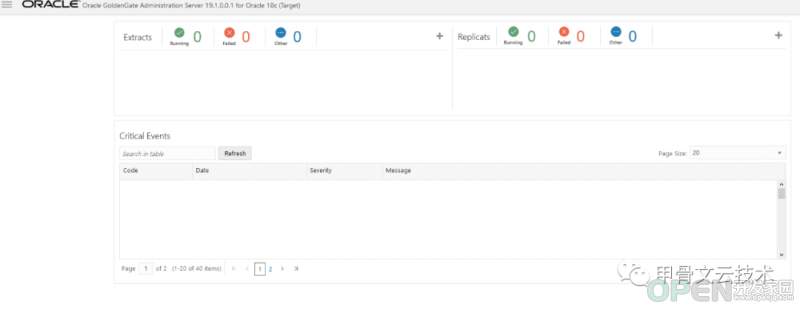
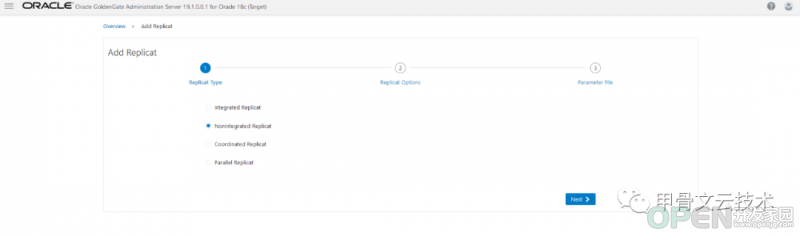
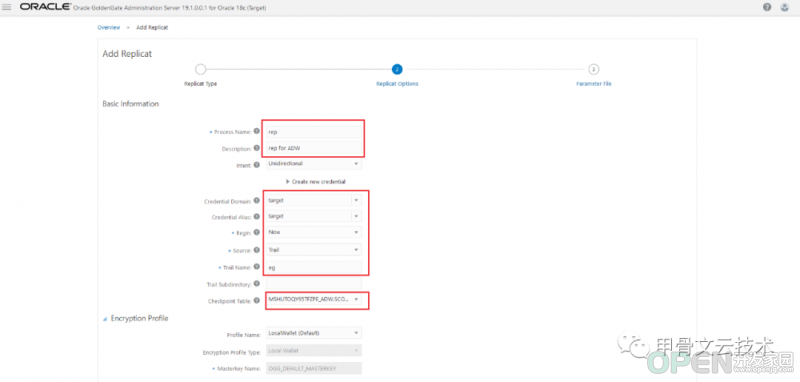
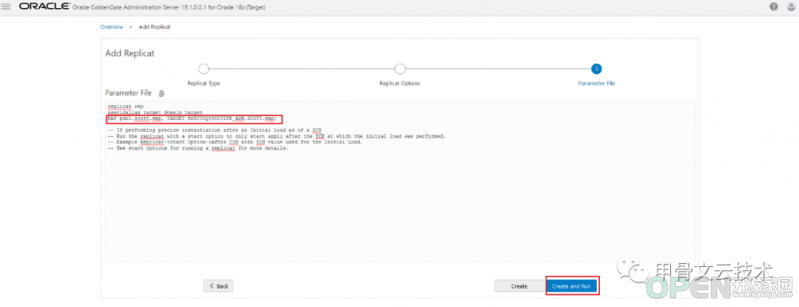
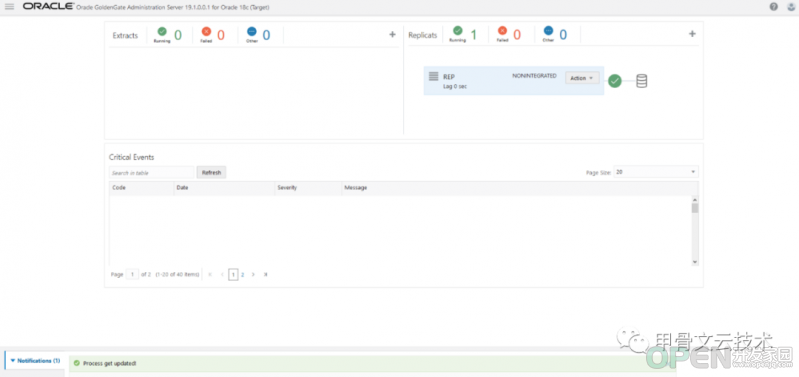
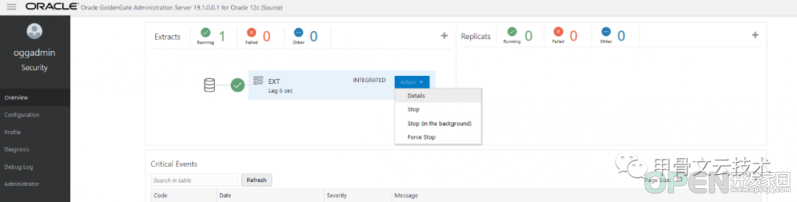
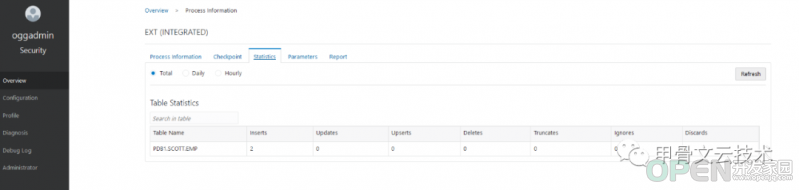
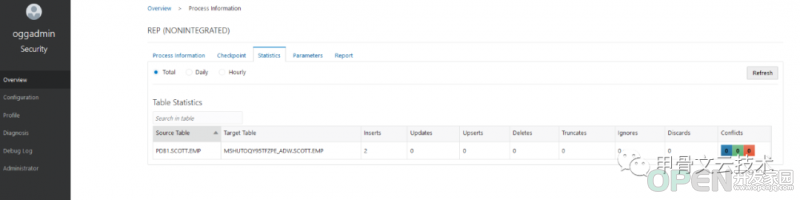
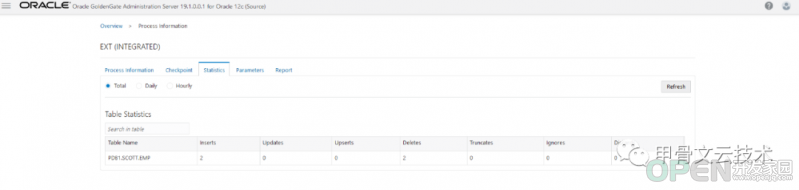
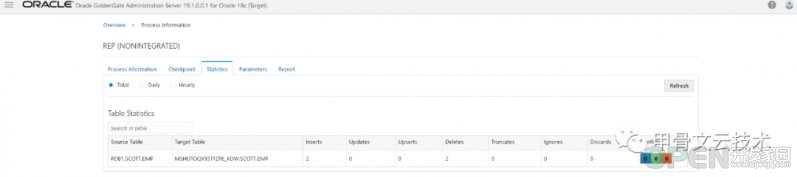
 QQ好友和群
QQ好友和群 QQ空间
QQ空间